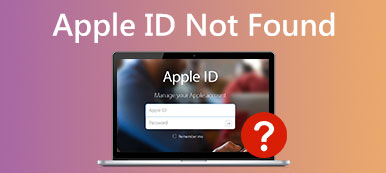Probleme mit der Apple ID, die nicht funktionieren, können in viele Situationen unterteilt werden. Beispielsweise fragt Ihr iPhone immer wieder nach dem Apple ID-Passwort, unabhängig davon, wie oft Sie es eingegeben haben. Darüber hinaus ist Ihre Apple ID nicht gültig oder ausgegraut, ohne zu wissen warum. Wenn Sie feststellen, dass die Apple ID nicht funktioniert, nicht funktioniert und nicht funktioniert, können Sie auf der Seite Apple System Status eine Überprüfung durchführen. Wenn diese iCloud-Dienste verfügbar sind, sollten Sie Maßnahmen ergreifen, um Probleme mit der Apple ID zu beheben, die nicht funktionieren.
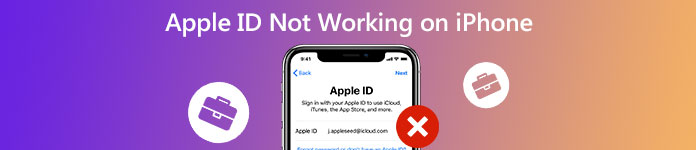
- Teil 1: 100% ige Funktionsweise, um zu beheben, dass sich die Apple ID nicht anmeldet
- Teil 2: So beheben Sie, dass die Apple ID ohne Computer nicht funktioniert
- Teil 3: FAQs zu Apple ID funktionieren nicht auf dem iPhone
Teil 1: 100% ige Funktionsweise, um zu beheben, dass sich die Apple ID nicht anmeldet
Das Vergessen der Apple ID und des Passworts ist der wahrscheinlichste Grund dafür, dass die Apple ID-Anmeldung auf dem iPhone nicht funktioniert. Während dieser Zeit können Sie verwenden Apeaksoft iOS Unlocker um das vorherige Apple ID-Konto zu umgehen. Darüber hinaus können Sie eine alte Apple ID ohne Kennwort erfolgreich entsperren. Führen Sie einfach die Apple ID-Entsperrsoftware aus und verbinden Sie Ihr iPhone mit dem Computer. Später können Sie Ihre Apple ID und Ihr Kennwort ohne E-Mail- oder Sicherheitsfragen entsperren.

4,000,000+ Downloads
Entfernen Sie eine vergessene Apple ID oder ein Passwort und aktivieren Sie Ihr iPhone als neues.
Bypass Apple ID nicht anmelden / anmelden, Aktivierungssperre und andere nicht funktionierende Probleme.
Erstellen Sie eine neue Apple ID, um Ihr iOS-Gerät einschließlich iCloud- und iTunes-Funktionen vollständig zu steuern.
Kompatibel mit dem neuesten iPhone 16/15 usw. mit iOS 18 und früheren Versionen.
Schritt 1Kostenloser Download, Installation und Start von Apeaksoft iOS Unlocker. Wählen Apple ID entfernen auf der Hauptschnittstelle.
Schritt 2Verwenden Sie ein beleuchtendes USB-Kabel, um das iPhone an Ihren Computer anzuschließen. Wählen Sie nach dem Erkennen Vertrauen können auf Ihrem iDevice, um diesem Computer zu vertrauen.
Schritt 3Klicken Sie Start auf dem Bildschirm Apple ID entfernen. Das Programm entfernt sofort die Apple ID und das iCloud-Konto. Ihr iPhone wird während dieses Apple ID-Entsperrvorgangs neu gestartet.

Schritt 4Stellen Sie sicher, dass Find My iPhone deaktiviert ist. Gehe zum Einstellungen App. Wählen Allgemein, Zurücksetzen, und Alle Einstellungen zurücksetzen. Wenn Sie iOS 11.4 und eine neuere Version verwenden, können Sie zu gehen Einstellungen wählen [dein Name], Find My, und Mein iPhone suchen. Endlich, klick OK um den Apple ID-Entsperrvorgang abzuschließen.
Teil 2: So beheben Sie, dass die Apple ID ohne Computer nicht funktioniert
Wenn Sie sich nicht mit Ihrer Apple ID anmelden können, können Sie die Appleid-Website aufrufen. Wählen Vergiss die Apple ID oder das Passwort um Ihr Apple ID-Passwort manuell zurückzusetzen. Darüber hinaus können Sie sich an den Apple-Kundendienst wenden, um Hilfe zu erhalten. Füllen Sie die Sicherheitsfragen aus, wenn Sie dieses Apple ID-Konto erstellen. Apple sendet Ihnen eine E-Mail zum Zurücksetzen des Apple ID-Passworts.
Da auf Ihre gesperrte Apple ID nicht zugegriffen werden kann, können Sie auf der offiziellen Apple ID-Website eine neue Apple ID erstellen. Danach können Sie sich erneut erfolgreich bei iCloud und anderen Apple-Diensten anmelden.
Teil 3: FAQs zu Apple ID funktionieren nicht auf dem iPhone
Wie behebe ich das Update der Apple ID-Einstellungen?
In den meisten Fällen müssen Sie lediglich Ihre Apple-ID und Ihr Passwort erneut eingeben. Wenn Ihr iPhone während Ihres Aufenthalts immer wieder nach dem Apple-ID-Passwort fragt Das Apple-ID-Passwort funktioniert nicht, prüfen Sie, ob Sie die richtige Apple-ID eingegeben haben. Melden Sie sich dann ab und erneut mit Ihrer Apple-ID an.
Was tun, wenn mein Apple ID-Passwort immer falsch ist?
Überprüfen Sie, ob Sie kürzlich Ihre Apple ID geändert haben. Wenn ja, ist dies der Hauptgrund für die Warnung "Falsche Apple-ID oder falsches Kennwort". Sie können die Apple-Kontodetails auch manuell löschen. Geben Sie später alle korrekten Apple ID-Kontoinformationen erneut ein, um es zu versuchen.
Wie kann ich beheben, dass die Apple ID in den Einstellungen ausgegraut ist?
Gehen Sie zu Einstellungen . Wählen Sie Allgemein und Software-Update Optionen. Starten Sie danach Ihr iDevice neu, um kleine Störungen manuell zu beseitigen. Wenn das ausgegraute Apple ID-Problem weiterhin besteht, können Sie es deaktivieren iOS-Einschränkungen und aktivieren Sie die Apple ID in den Einstellungen manuell.
Fazit
Alles in allem können Sie mit den oben genannten Methoden beheben, dass die Apple ID auf dem iPhone 16 und einer früheren Version nicht funktioniert. Apeaksoft iOS Unlocker kann die zuvor gesperrte oder nicht funktionierende Apple ID und das Passwort löschen. Wenn Sie keine Ahnung haben, wie Sie mit der Apple ID des Vorbesitzers auf Ihrem gebrauchten iPhone umgehen sollen, können Sie Apeaksoft iOS Unlocker kostenlos als Lösung herunterladen. Wenn Sie immer noch Fragen zu Apple ID haben, die nicht funktionieren, können Sie sich gerne an uns wenden.